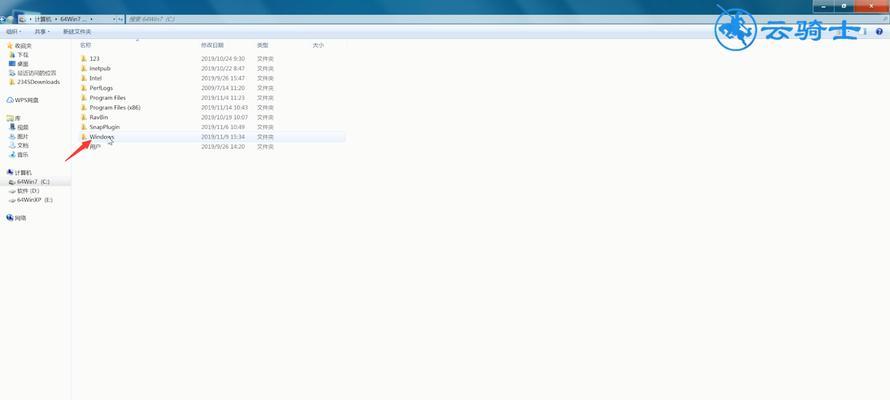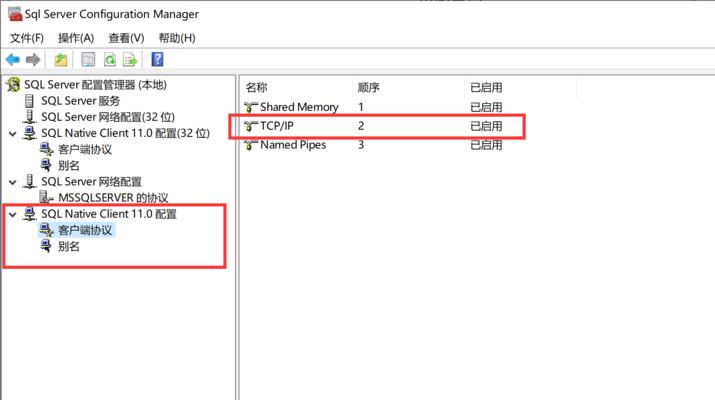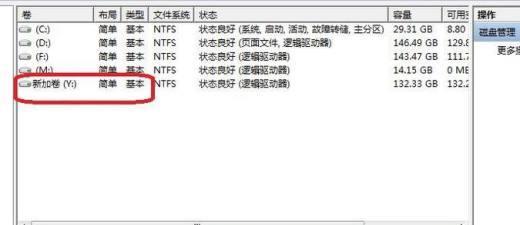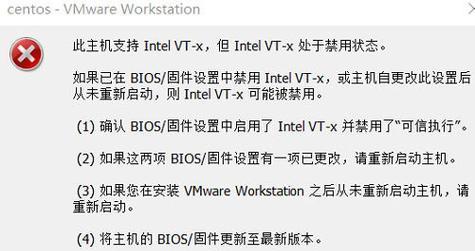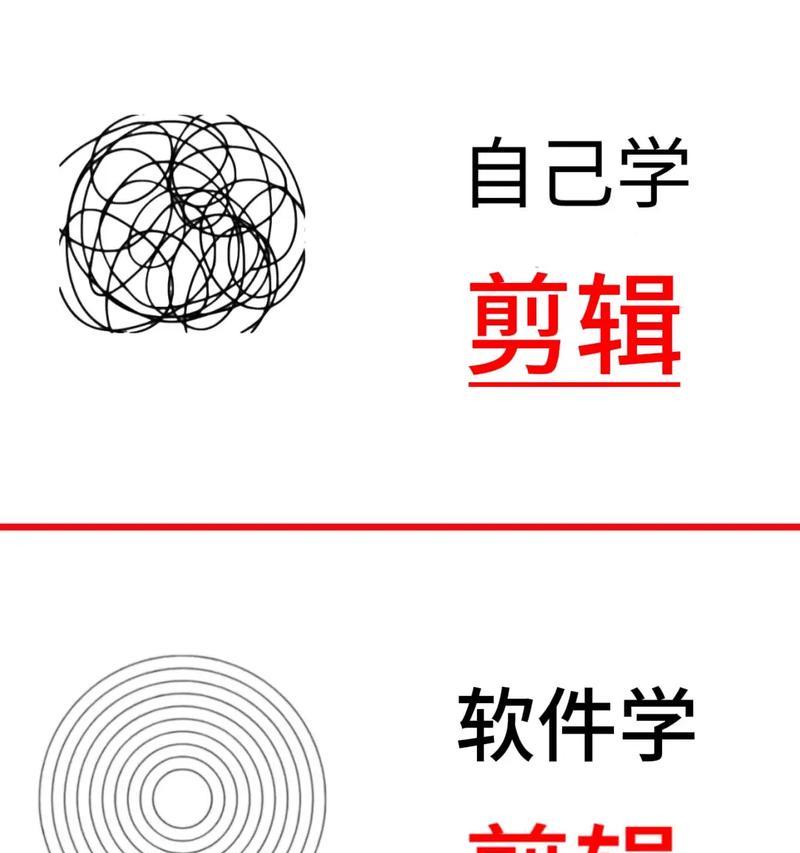随着计算机的普及,更多的人开始接触电脑,并且希望能够自己装上最新的操作系统。本文将以新手装Win10系统为主题,为大家提供一份详细的安装教程,帮助大家快速上手电脑操作。
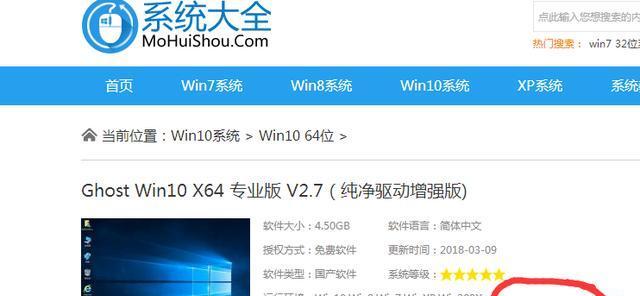
一:选择合适的系统版本
在安装Win10系统之前,首先要确定你需要的是哪个版本,如家庭版、专业版、教育版等。选择适合自己使用需求的版本,点击下载并保存到U盘或光盘中。
二:准备安装介质
在安装Win10系统之前,你需要准备一个安装介质,可以是U盘或者光盘。将之前下载好的系统版本烧录到U盘或光盘中,并确保该介质可以正常启动。

三:备份重要数据
在安装系统之前,我们强烈建议你备份重要数据,以防万一出现意外情况导致数据丢失。将重要文件和个人资料复制到外部存储设备中,确保安全可靠。
四:设置BIOS
在安装Win10系统之前,你需要设置BIOS,以确保系统可以从你的安装介质启动。进入BIOS设置界面,将启动顺序调整为先启动U盘或光盘,保存并退出。
五:开始安装
重新启动电脑后,你会看到一个启动界面,选择启动介质并按照提示进入安装界面。点击“安装”按钮,系统将开始自动安装,并需要你选择一些基本设置。

六:选择语言、时间和货币格式
在安装过程中,你需要选择你所使用的语言、时间和货币格式。根据个人喜好进行选择,并点击“下一步”继续安装。
七:接受许可条款
在安装过程中,你需要阅读并接受Win10系统的许可条款。仔细阅读条款内容,并勾选“接受条款”选项,然后点击“下一步”。
八:选择安装方式
在安装过程中,你需要选择安装方式。如果你是首次安装Win10系统,则选择“自定义:只安装Windows(高级)”选项;如果是升级系统,则选择“升级此电脑”选项。
九:选择安装位置
在安装过程中,你需要选择安装位置。如果你的电脑上只有一个硬盘,则只有一个选项可供选择。如果你的电脑有多个硬盘,选择你想要安装系统的目标硬盘,并点击“下一步”。
十:等待安装完成
在安装过程中,系统会自动进行文件的拷贝、设置和配置等操作。这个过程可能需要一些时间,请耐心等待系统自动完成安装。
十一:设置用户名和密码
在安装过程中,你需要设置一个用户名和密码,用于登录Win10系统。选择一个容易记住并且安全可靠的用户名和密码,并点击“下一步”。
十二:选择隐私设置
在安装过程中,你需要选择一些隐私设置。根据个人需求,选择适合自己的设置,并点击“下一步”。
十三:等待系统启动
当安装完成后,系统会自动进行一系列的设置和配置,并重新启动电脑。在此过程中,请耐心等待系统启动。
十四:开始个性化设置
当系统重新启动后,你需要进行一些个性化设置,如选择桌面背景、调整分辨率等。根据个人喜好进行设置,并点击“下一步”。
十五:安装驱动程序
当个性化设置完成后,你还需要安装相关的驱动程序,以确保硬件设备正常工作。按照提示进行驱动程序的安装,重启电脑后即可完成Win10系统的安装。
通过本文的指南,你可以轻松学会如何安装Win10系统,快速上手电脑操作。希望这份教程对你有所帮助,祝你在新的操作系统中愉快地工作和学习!